-Рубрики
- УРОКИ (182)
- ФОТОШОП (75)
- cimp уроки (6)
- КЛИПАРТ (96)
- пейзажные фоны (79)
- ФОНЫ (39)
- ПРОГРАММЫ (69)
- САЙТЫ ОНЛАЙН. (53)
- ИЛЛЮСТРАЦИЯ (32)
- ФОТОШОП (31)
- ЖИВОПИСЬ (27)
- КОДЫ (25)
- ХУДОЖНИК (22)
- ФОТО (22)
- АНИМАЦИЯ (19)
- ПЕЙЗАЖИ (17)
- ВСЕ ДЛЯ БЛОКА (14)
- ФЕНТЕЗИ (12)
- ВИДЕО (10)
- флеш (8)
- Игрушки куклы (6)
- НАТЮРМОРТ (6)
- РАМКИ. (6)
- ЭЛЬФЫ (5)
- полимерная глина (4)
- ЛИГЕНДА (4)
- файлообменник (4)
- работы в фш (3)
- открытки (2)
- коллажи (1)
- ЗАГОТОВКИ НА ЗИМУ. (1)
- КОТОМАТРИЦА (1)
- МУЗЫКА (1)
- КОМПЬЮТЕРНАЯ ГРАФИКА (1)
- КУЛИНАРИЯ (0)
-Поиск по дневнику
-Подписка по e-mail
-Статистика
Тренинг. Первый курс. Первый урок |
Цитата сообщения ЭМИЛЛИ
Тренинг. Первый курс. Первый урок.
Уважаемые участники тренинга!
Уважаемые участники тренинга!
Представляю вам первый урок курса -
«Фон с цветами».

Результат урока.

В уроке я использовала клипарт «Подснежники», но вы можете взять любой цветок, какой вам нравится.
Клипарты цветов в PNG:
в альбоме на радикале
подснежники на Lenagold
цветы на Lenagold
цветы на фотошоп +
Приступим.
1. Создаём новый документ (меню – файл – создать или сочетание клавиш Ctrl+N) 2480x1772px, 300dpi.

Размер и разрешение документа соответствуют стандартному формату для печати 21х15.
Использование данного формата вызвано тем, что в дальнейшем на этот фон будет накладываться
Вырез – рамка для фото, который мы будем создавать в следующем уроке курса.
Я уверена, что вашим близким и друзьям будет приятно получить на память фото, дизайн для которого создан вашими руками.
2. Открываем файл с подснежниками и переносим на наш документ. Кто не знает, как перенести изображение с одного документа на другой, читаем ЗДЕСЬ.
Свободной трансформацией (меню – редактирование – свободная трансформация или сочетание клавиш Ctrl+T) увеличиваем размер. Чтобы трансформация была равномерной, удерживайте клавиши Shift+Alt . Параметры слоя меняем на «цветы»
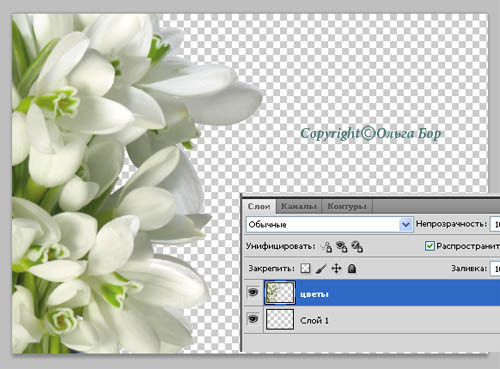
О параметрах слоя читаем ЗДЕСЬ.
Кадрируем документ, чтобы избавиться от лишних пикселей слоя с цветами.
Инструментом «рамка»  обводим границы документа и жмём Enter.
обводим границы документа и жмём Enter.
3. Инструментом «пипетка» делаем клик на зелёный средний цвет на цветах и полученным цветом, который отобразится на иконке цветов, заливаем первый слой.
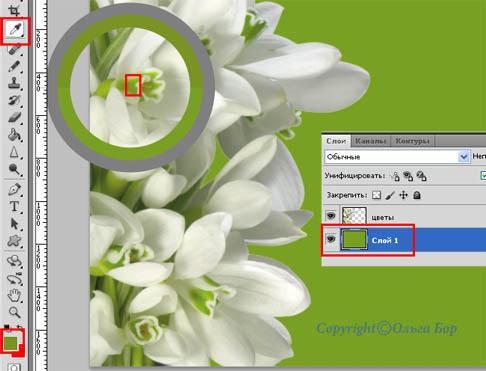
4. Дублируем слой «цветы» (меню – слои – создать дубликат, или клик правой кнопкой мыши в панели слоёв и в выпавшем меню выбираем «создать дубликат слоя, или сочетание клавиш Ctrl+J).
В панели слоёв перемещаем, удерживая левой кнопкой мыши, дублированный слой под слой «цветы».
Применяем к дублированному слою радиальное размытие.
Для этого топаем в меню - фильтр – размытие – радиальное размытие.
Настройки фильтра:
Количество – 100
Метод – линейный.
Качество – наилучшее.
Центр смещён влево.
Чтобы сместить центр, подведите курсор мышки к центру с зажатой левой кнопкой мыши.
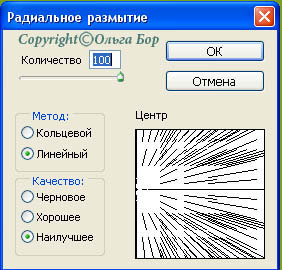
5. Свободной трансформацией растяните слой по ширине вправо,
чтобы лучи от цветов закрыли всю область документа.
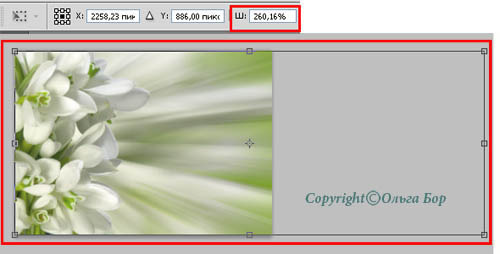
6. Кадрируем документ. Непрозрачность уменьшаем до 80%.

7. Применяем фильтр – размытие – размытие по гауссу с радиусом 7px.
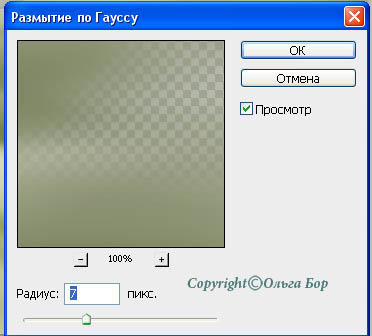
8. Переходим на слой «цветы», активируем инструмент «прямоугольная область»,
растушёвку устанавливаем на 250px

Делаем выделение справа.

С растушёвкой это будет выглядеть так

Удаляем выделение (клавиша Delete или меню - редактирование - очистить).
Снимаем выделение (меню - выделение – отменить выделение или сочетание клавиш Ctrl+D).

Применяем фильтр – размытие по гауссу с радиусом 1,5px
9. В заключении сделаем коррекцию цвета.
Примечание.
Коррекция цвета нужна для небольшого изменения общего тона, если он вам не очень нравится. Этого можно и не делать, но если делаете, то настройки изменяйте на своё усмотрение.
Я лишь знакомлю вас с одной из функций программы.
Для этого добавим корректирующий слой «выборочная коррекция цвета» (меню – слои - новый корректирующий слой – выборочная коррекция цвета, или нажать на центральную иконку внизу панели слоёв и выбрать из списка «выборочная коррекция цвета»).
Настройки корректирующего слоя:
Цвета – нейтральные.
Голубой - плюс 9
Пурпурный – плюс 3
Жёлтый – минус 4
Чёрный – минус 1
Активная позиция «абсолютный»
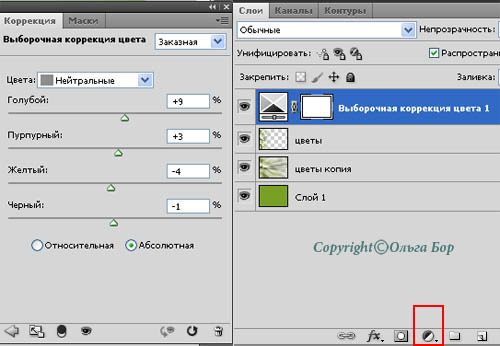
Сохраните файл в формате psd для дальнейшей работы.
Для демонстрации своего результата урока сохраните файл в формате jpg , не более 600пикселей по ширине, разрешение 72dpi.
Как изменять разрешение и размер, читаем ЗДЕСЬ.
Задание тренинга:
Сделать 3 фона с разными цветами.
Если у вас возникают вопросы в процессе выполнения урока, пишите их в комментариях к этому уроку. Не стесняйтесь своих вопросов, даже если они вам кажутся глупыми.
Я и Светлана ответим на любой вопрос.
Показывайте скриншоты работы при вопросе, тогда нам будет легче ответить правильно.
Не забывайте, что публиковать свою работу в посте
результат урока
можно только после нашего одобрения в комментариях
к этому уроку.
На выполнение урока максимум 3 дня.
Удачи!
Часы он-лайн:
часы смотрим по Москве
Ольга Бор : с 12.00 до 18.00
Светлана Олещенко : с 23.00 до ...часов 2-3... и днём плавающие пару часов.
P.S. Уважаемые участники тренинга.
После первых работ я поняла, что не все представляют за дачу этого урока.
Поэтому я публикую здесь результат, к которому мы должны с вами прийти в результате выполнения этого и второго урока курса.

Урок взят из сообщества-http://my.mail.ru/community/photoshoptrainig/1AF2D123F00360BA.html
| Рубрики: | УРОКИ/ФОТОШОП |
| Комментировать | « Пред. запись — К дневнику — След. запись » | Страницы: [1] [Новые] |






